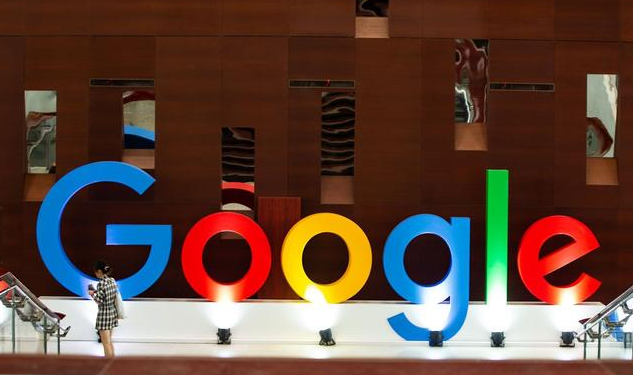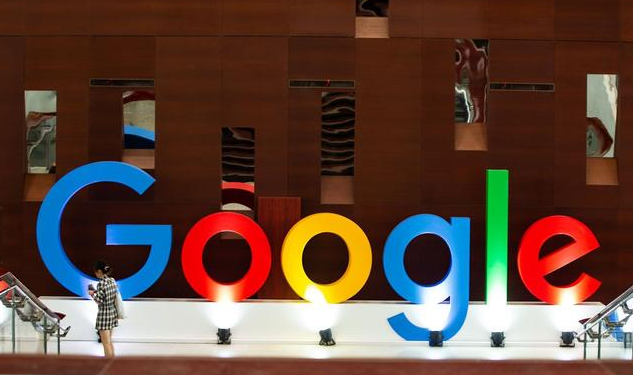
在如今这个信息爆炸的时代,在线视频已经成为我们获取信息、娱乐休闲的重要方式。然而,有时候我们在使用Google Chrome浏览器观看视频时,可能会遇到视频加载缓慢的问题,这无疑会影响我们的观看体验。别担心,下面就来给大家分享一些在Google Chrome中加速视频文件加载的有效方法。
一、清除浏览器缓存和Cookie
浏览器缓存和Cookie在积累过多后,可能会拖慢浏览器的运行速度,进而影响视频加载。定期清理它们,能让浏览器以更清爽的状态运行。操作很简单,打开Chrome浏览器,点击右上角的三个点,选择“更多工具”-“清除浏览数据”,在弹出的窗口中,选择要清除的内容(一般建议选择“所有时间”范围),然后点击“清除数据”即可。
二、关闭
不必要的扩展程序
过多的
扩展程序会在后台占用系统资源,导致浏览器运行变慢,视频加载也会受影响。点击Chrome浏览器右上角的三个点,选择“更多工具”-“扩展程序”,在这里你可以看到已安装的所有扩展程序,对于那些不常用或者暂时不需要的扩展,将其停用或者直接卸载,这样能为浏览器“减负”,加快视频加载速度。
三、优化
网络设置
1. 优先使用有线网络
如果条件允许,尽量连接有线网络,相比无线网络,有线网络的稳定性更强,带宽也更有保障,能有效减少视频加载过程中的卡顿和延迟情况。
2. 更换DNS服务器
有时默认的DNS服务器可能会出现解析缓慢等问题,我们可以更换为一些公共的、响应速度更快的DNS服务器,比如谷歌的DNS(8.8.8.8和8.8.4.4)或者国内的阿里云DNS等。在Chrome浏览器中,点击右上角的三个点,选择“设置”-“高级”-“打开计算机的代理设置”,在这里可以对DNS进行更改设置。
四、调整视频播放设置
1. 降低视频画质
很多视频平台都提供了多种画质选项,如果你的网络状况不太好,可以选择较低的画质进行观看,虽然画面清晰度会有所下降,但能大大减少视频加载所需的流量,让视频播放更加流畅。一般在视频播放界面的设置选项中可以找到画质调节的功能入口。
2. 启用硬件加速
硬件加速可以利用电脑的显卡等硬件资源来帮助处理视频解码等工作,从而减轻CPU的负担,加快视频播放速度。在Chrome浏览器中,点击右上角的三个点,选择“设置”-“高级”-“系统”,确保“硬件加速”选项是处于开启状态的。
通过以上这些方法,相信你在使用Google Chrome浏览器观看视频时,能够感受到明显的加载速度提升,享受更流畅的视频体验啦。大家可以根据自己的实际情况,灵活运用这些小技巧哦。